연결을 시도하거나 기본값을 설정하려고 할 때 프린터 오류 0x00000709
프린터(Printer) 에서 가장 성가신 문제 중 하나는 컴퓨터에서 설정 또는 구성을 거부하는 문제입니다. 구성 문제가 있는 경우 발생하는 일반적인 오류 중 하나는 0x00000709입니다. (0x00000709. )이는 기본 프린터가 이미 설정 및 구성되어 있거나 Windows 에서 새 프린터를 전혀 구성하지 않으려는 경우에 발생합니다.
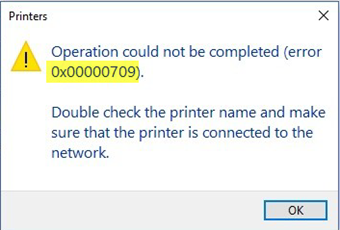
Operation could not be completed (error 0x00000709), Double check the printer name and make sure that the printer is connected to the network.
오늘 우리는 이 오류를 제거하는 데 도움이 될 수 있는 두 가지 수정 사항을 시도할 것입니다.
프린터 오류 0x00000709 수정
프린터(Printer) 를 기본값 으로 설정할 수 없거나 프린터 를 연결할 수 없고 (Printer)Windows 11/10 에서 오류 0x00000709가 표시 되면 다음 수정을 시도 하십시오.
- 프린터 문제 해결사 실행
- 레지스트리 편집기 사용
- 프린터 드라이버를 업데이트합니다.
1] 프린터 문제 해결사 실행

취할 첫 번째 옵션은 프린터 문제 해결사(Printer Troubleshooter) 를 실행하는 것 입니다.
Windows Key + R 을 클릭 하여 실행(Run) 대화 상자를 실행하고 다음 명령을 입력하고 Enter를 클릭합니다.(Enter:)
msdt.exe /id PrinterDiagnostic
그런 다음 여기에서 지침에 따라 프린터가 전반적으로 잘 작동하기를 바라면서 프린터를 수정하십시오.
2] 레지스트리 편집기 사용

WINKEY WINKEY + R 버튼 조합을 눌러 실행(Run) 유틸리티 를 시작하고 regedit 를 입력한 다음 Enter 키를 누릅니다. 표시되는 UAC 또는 사용자 계정 컨트롤 프롬프트 에 대해 (User Account Control Prompt)예 (Yes ) 를 클릭합니다 .
레지스트리 편집기(Registry Editor) 가 열리면 다음 키 위치로 이동합니다.
HKEY_CURRENT_USER\Software\Microsoft\Windows NT\CurrentVersion\Windows
이제 Windows 폴더 아래 의 오른쪽 창에서 Device 라는 파일을 두 번 클릭합니다 .
위와 같이 값 데이터 (Value Data ) 필드 에 프린터 이름을 추가한 다음 확인을 클릭합니다.
다음 메시지가 표시됩니다. – 장치를 편집할 수 없습니다: 값의 새 내용을 쓰는 동안 오류가 발생했습니다.(Cannot edit Device: Error writing the value’s new contents.)
확인을 다시 클릭합니다.
다음 단계를 수행하기 전에 기존 권한을 기록하고 프린터를 추가한 후에는 권한에 대한 변경 사항을 되돌리는 것을 기억하십시오.(Before you carry out the next step, note down the existing permissions and once you have added the Printer, remember to reverse the changes you made to the Permissions.)
그런 다음 왼쪽 창에서 Windows 폴더를 마우스 오른쪽 버튼으로 클릭 한 다음 권한을 클릭합니다. (Permission. )그룹 또는 사용자 이름 (Group or user names, ) 으로 레이블이 지정된 섹션 에서 제한됨(Restricted.) 을 선택 합니다.
RESTRICTED에 대한 권한 (Permissions for RESTRICTED, ) 이라고 표시된 섹션 에서 모든 세 가지 옵션(모든 권한(Full Control) , 읽기(Read) , 특수 권한(Permissions) )에 대해 허용 (Allow ) 을 선택 합니다.

이제 적용(Apply) 을 클릭한 다음 확인을 클릭합니다.
완료했으면 UserSelectedDefault (UserSelectedDefault ) 라는 파일을 마우스 오른쪽 버튼으로 클릭하고 이름 바꾸기(Rename ) 를 선택한 다음 프린터 이름으로 이름을 바꿉니다.
(Reboot)변경 사항을 적용하려면 컴퓨터를 재부팅 하십시오.
프린터를 추가한 후에는 권한(Permission) 변경 사항을 취소해야 합니다. 이것은 보안을 위한 것입니다.
3] 프린터 드라이버 업데이트

프린터 드라이버를 업데이트 해야 합니다. USB 복합 장치(USB Composite Device) 라는 옵션을 찾아 마우스 오른쪽 버튼으로 클릭한 다음 메뉴에서 드라이버 업데이트(Update Driver) 를 선택 합니다. 컴퓨터를 다시 시작합니다. 여기서 마지막 으로 업데이트된 드라이버 소프트웨어 자동 검색 을 클릭하면 완료됩니다.(Search automatically)
브랜드의 공식 웹 사이트를 방문하여 최신 및 이전 드라이버를 다운로드할 수 있는 섹션을 검색하는 것이 좋습니다. 최신 드라이버를 발견하면 컴퓨터에 설치하여 설치하십시오.
All the best!
Related posts
Fix Default Printer Error 0x00000709를 설정할 수 없습니다
Fix Canon Printer Error 853 Windows 11/10
Fix Service Error 79, Turn Off, HP Printer에
Epson 프린터에서 Error 0x97을 수정하는 방법
삭제 된 Printer는 Windows 10에서 다시 나타나고 다시 시작됩니다
Windows Sandbox에서 Printer Sharing group 정책을 활성화 또는 비활성화합니다
Fix Printer Installation Error 0x000003eb
Spooler SubSystem 앱 & 왜 High CPU usage는 무엇입니까?
우리는 위치, Error 0x80070005 저장 기본을 설정할 수 없습니다
Windows 10에서 동일한 printer driver를 사용하여 프린터를 나열하십시오
TP-Link WiFi Router Control Panel TP-Link WiFi Router Control Panel
Xbox Error Code 0x800c000B를 수정하는 방법
Fix Error Code 0x8007007E Windows 11/10 - Update, Outlook or Printer
Fix HP Printer Error Code 0xc4eb827f Windows 10에서
프린터가 활성화되지 않음 오류 코드 20을 수정하는 방법
Windows에서 프린터가 오프라인 상태에서 멈추는 문제 해결
Choose something 비디오를 재생하는 동안 Error 0xc1010103을 재생할 수 있습니다
Fix Printer는 Windows 10 Error State에 있습니다
프린터 설치 오류 0x00000057 수정 [해결됨]
Printer 활성화되지 않음, error code - Windows 10의 문제 10
